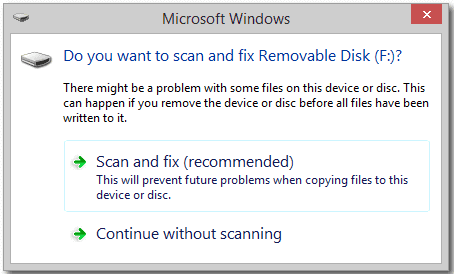Quando Windows rileva alcuni errori che potrebbero impedire il corretto funzionamento del tuo dispositivo portatile, ti chiederà di analizzare l'unità e correggere gli errori.
Si esegue l'opzione 'Analizza e correggi', dati persi?
Nella maggior parte dei casi, funziona perfettamente e non comporterà conseguenze negative. Ma ci sono anche alcuni utenti che hanno segnalato che i loro dati vengono cancellati o persi dopo l'analisi e la correzione. Come il seguente caso:
Impossibile trovare file dopo l'effettuamento di "Analizza e correggi"
Dunque avevo una penna USB danneggiata (son certo ci fossero dei file danneggiati che avevo intenzione di provare a recuperare) ma in mattinata è stata effettuata l'opzione "Analizza e Correggi" da un PC con win7.
La persona che ha effettuato questa operazione mi dice che ha letto un messaggio in cui veniva notificato che i dati corrotti sarebbero stati spostati in un file; io però non riesco a trovare questo file/folder. Sapete darmi delle dritte se questo file esiste realmente oppure semplicemente tutti i dati corrotti sono andati persi? -
Forum HWupgradeNon è un'esperienza piacevole. Ma devi trovare un modo per recuperare file cancellati dopo l'analisi dell'unità e la correzione del problema se si verifica. Qui puoi imparare come realizzarlo con semplici passaggi.
![Schermata Scansiona e correggi (consigliato).]()
Come recuperare dati persi su unità dopo l'opzione 'Analizza e correggi' effettuata
Per ripristinare i file dopo la scansione e la correzione, dobbiamo menzionare EaseUS Data Recovery Wizard. È un programma di recupero di terze parti che riceve molti elogi dalle vittime della perdita di dati. Esegui una scansione approfondita sul tuo disco rigido esterno, unità flash USB o scheda SD, può trovare ed elencare tutti i file eliminati tramite analisi e correzione. E tutto ciò che devi fare è visualizzare in anteprima e selezionare i file che desideri e salvarli in un luogo sicuro.
Guida dettagliata per recuperare dati persi:
Passo 1. Avvia EaseUS Data Recovery Wizard sul computer. Seleziona una posizione da scansionare per il recupero come hard disk, scheda SD, chiavetta USB, ecc, o una cartella specifica. E clicca sul pulsante "Scansiona".
Passo 2. Potrai visualizzare i risultati della scansione e trovare facilmente con vari filtri.
Passo 3. Seleziona i dati desiderati e clicca su "Recupera".
Perché scegliere il programma per recuperare dati di EaseUS
È molto saggio scegliere EaseUS Data Recovery Wizard. È un programma di recupero dati molto potente e professionale. Può recuperare facilmente e rapidamente dati cancellati, formattati o persi dal tuo PC portatile o da dispositivi rimovibili. Tra i software di recupero dati, EaseUS Data Recovery Wizard si distingue per i seguenti motivi:
La nuova interfaccia rende estremamente semplice l'avvio di una sessione di ripristino. Utilizzando questo strumento efficace, non è necessario disporre del background tecnico per utilizzarlo.
Il software di recupero dati di EaseUS supporta quasi tutti i sistemi Windows come Windows 11/10/8/7/Vista/XP e Windows Server 2019/2016/2012/2008/2003.
EaseUS Data Recovery Wizard promette un'alta qualità di recupero dei dati. Può eseguire la scansione completa dell'unità e non causerà alcun danno ai dati originali.
Conclusione
Windows ti offre una soluzione per riparare il tuo dispositivo quando incontra alcuni problemi. Ad esempio, ti chiederà di analizzare e correggere il tuo disco rimovibile quando rileva errori. Questo è conveniente per risolvere il problema. Ma potrebbe eliminare per errore i tuoi file preziosi. Molte persone stanno tentando di ripristinare file eliminati dall'operazione di Windows "Analizza e correggi". Se stai ancora cercando la soluzione, prova subito il software di recupero dati di EaseUS.